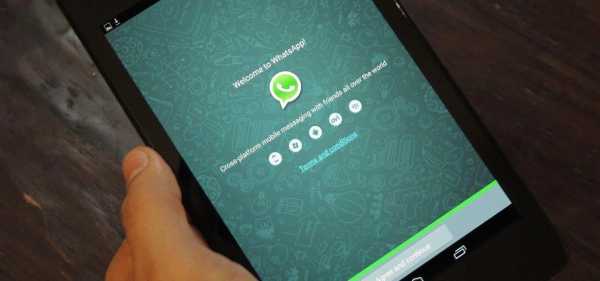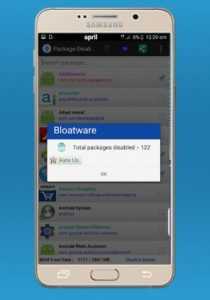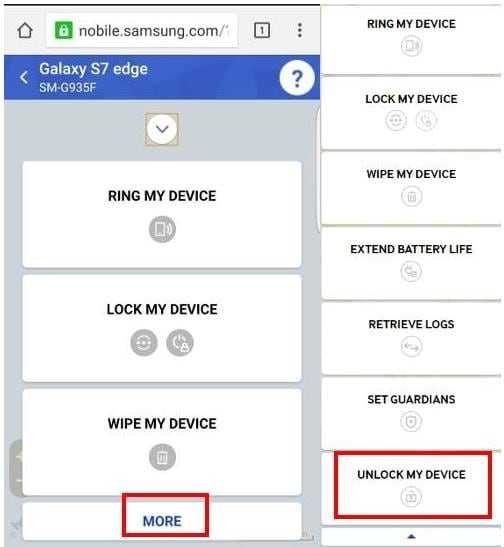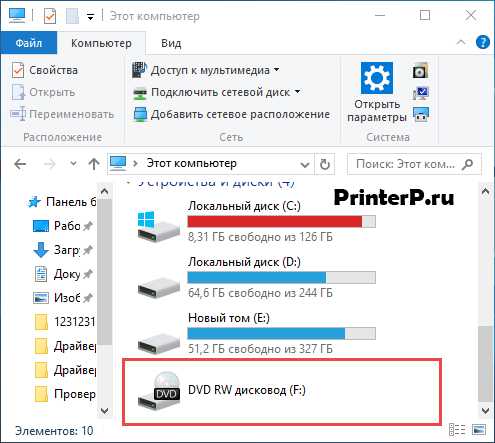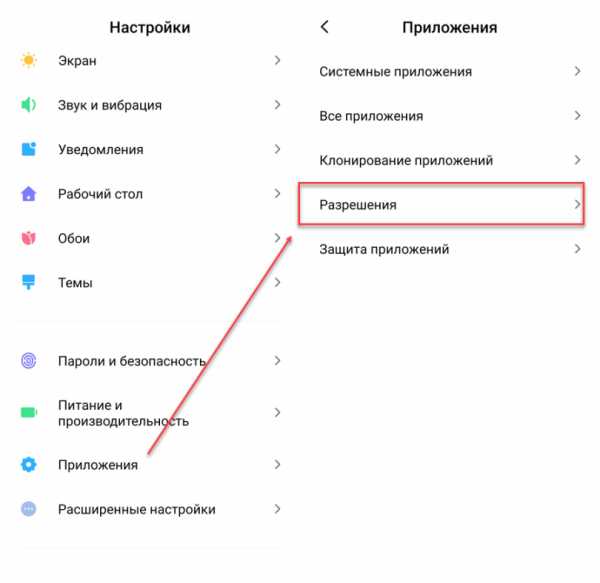Как настроить тв модуль мтс на телевизоре самсунг
Установка САМ-модуля МТС
Инсталляция САМ-модуля
САМ-модуль от МТС - это не настраиваемое оборудование, а картридж для взаимодействия вашего телевизора с его цифровым декодором с SMART-картой МТС, с помощью которой происходит управление цифровыми каналами.
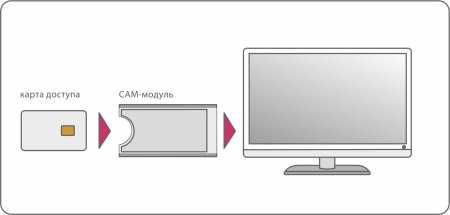
Инструкция по установки CAM-модуля:
1. Отсоедините вилку телевизора от сети, отключив его.
2. Саму Смарт-карту нужно вставить в модуль таким образом, чтобы контактная площадка на карте находилась на стороне модуля с изображением телевизора.  3. После сборки, данный модуль с установленной картой необходимо установить в разъем CI/PCMCIA вашего телевизора согласно инструкции. Обратите внимание на расположение прорезей на модуле и на разъеме вашего ТВ-приемника, они должны совпадать
3. После сборки, данный модуль с установленной картой необходимо установить в разъем CI/PCMCIA вашего телевизора согласно инструкции. Обратите внимание на расположение прорезей на модуле и на разъеме вашего ТВ-приемника, они должны совпадать  . 4. Включите ваш телевизор. Если модуль установлен правильно, на экране появится сообщение "Вставлен CAM-модуль, дождитесь проверки" или другое, если у вас модель телевизора отличная от нашей.
. 4. Включите ваш телевизор. Если модуль установлен правильно, на экране появится сообщение "Вставлен CAM-модуль, дождитесь проверки" или другое, если у вас модель телевизора отличная от нашей.  Обратите внимание!
Обратите внимание!
- После монтажа СМАРТ-карты для просмотра цифрового телевидения МТС, настраивать цифровые каналы нужно в самом телевизоре!
- Обязательно вставляйте СМАРТ-карту до упора в CAM-модуле!
- В основном большинство моделей телевизоров имеет укороченный CI/PCMCIA разъем, в следствии чего, модуль частично виден – не пытайтесь вставлять его дальше!
Похожие заметки:
Как настроить эфирные каналы на телевизорах Samsung 2018 - Руководство по настройке телевизоров Samsung: что включать, отключать и настраивать
Как настроить OTA-каналы на телевизорах Samsung 2018 года
Если вам нужны бесплатные телешоу, фильмы, спорт и новости, все равно нет ничего лучше бесплатных каналов, доступных с антенной. Хотя есть варианты, большие и маленькие, все лучшие телевизионные антенны подключаются к телевизору одинаково. Вы можете настроить антенну во время первоначальной настройки телевизора или настроить эфирные каналы в любое другое время.Вот как это сделать:
1. Перейдите в меню «Источник». Сначала перейдите в главное меню и перейдите к значку «Источник» в крайнем левом углу. Во вторичном меню выберите в качестве источника телевизор.
2. Подключите антенну. Если антенна не подключена, появится экран «Нет сигнала». Подключите антенну к разъему RF на задней панели телевизора и выберите «Поиск каналов».
3. Выберите источник. Выберите источник сигнала (эфир, кабель или оба).Если вы пользуетесь антенной, выберите Air для поиска эфирных каналов.
4. Запустите сканирование каналов. После того, как вы начали сканирование, телевизор будет циклически перебирать все возможные каналы и автоматически определять, какие из них передают сигнал, а какие нет.
5. Завершите настройку. После завершения процесса сканирования вы можете закрыть его и начать переключаться между каналами. Samsung также добавляет отдельные каналы в TV Plus. Это прямые каналы, которые транслируются через Интернет, что дает вам возможность выбора прямой трансляции даже без антенны.
6. Начните смотреть прямой эфир. После того, как вы добавили свои локальные каналы, вы можете просматривать все свои прямые телетрансляции прямо с главного экрана, выбрав плитку Прямой эфир в меню ленты. Вы также сможете открыть руководство по текущему программированию, список каналов, который позволяет редактировать каналы по своему усмотрению, и диспетчер расписания для просмотра предстоящих шоу.
7. Используйте направляющую каналов. Все ваши параметры прямой трансляции будут включены в гид каналов, что позволит вам увидеть текущие и предстоящие передачи.Обратите внимание, что для загрузки информации о программе может потребоваться время.
.Краткое руководство по подключению устройств к QLED TV | блог | Samsung + код страны
При установке нового телевизора подключение всех периферийных устройств и устройств может стать настоящей проблемой.
Сначала вам нужно покопаться за телевизором, чтобы найти порты, а затем у вас есть связка кабелей, извивающихся сзади ... Ура! Поговорим о пылевом магните. И это даже не самое страшное! Когда вы закончите все подключать, вы должны помнить, к какому порту вы подключили каждое устройство… это кошмар! Что ж, с QLED TV для этих проблем предлагаются простые решения, а это означает, что настроить телевизор очень просто.* Прочтите, чтобы узнать, как подключить различные устройства к телевизорам Samsung QLED 2017 года…
Проще, чем отправлять текст: подключение мобильных устройств к QLED TV
Подключение телефона к телевизору - хороший способ показать контент на большом экране, чтобы его увидело больше людей! Если вы обнаружили в Интернете забавное видео, которое должна увидеть вся комната, или если вы только что вернулись из поездки и хотите похвастаться своими фотографиями, отправив его на телевизор, вашей аудитории будет проще его увидеть! Кроме того, вы можете произвести на них впечатление, продемонстрировав свои технические навыки, верно? За исключением того, что это действительно не требует особых навыков.Это невероятно просто. Как? Что ж, с QLED TV все, что вам нужно, это приложение Smart View для подключения вашего устройства. † Затем вы можете одним касанием отправлять видео, фотографии и потоковое содержимое на телевизор. Нет, серьезно, вот и все. Но мы сохраним твой секрет.
Не знаете, как подключить ноутбук к телевизору?
Для проведения презентации в офисе часто требуются две вещи: уверенность и подключение к телевизору.Точно так же, если вы хотите увидеть что-то со своего портативного компьютера дома на большом экране, вам также потребуется подключение к телевизору. ‡ К счастью для вас, с QLED TV есть два варианта подключения компьютера к телевизору! Вы можете загрузить приложение Smart View на свой компьютер и подключиться так же, как с мобильным устройством. Ого, так просто. Или вы можете использовать кабель HDMI для подключения, что также очень просто, потому что вы просто подключаете его к One Connect Box.
Подожди.Что такое One Connect Box?
А, вы еще не встречались? Позвольте познакомить вас с вашим новым лучшим другом по связи. Подберите невидимое соединение и следуйте по нему до конца. Горшка с золотом нет, но у QLED TV есть One Connect Box, небольшая коробка портов, которая находится в конце невидимого соединения. § Это то, что позволяет убирать устройства из поля зрения. Давайте посмотрим, что еще можно подключить к One Connect Box.
Просто подключи и работай для видео консолей
Когда вы приобрели новейшую игровую консоль или новый медиаплеер, вы сразу же приступите к веселью. Что ж, QLED TV скоро изменит вашу жизнь. Вот как подключить DVD-плеер к телевизору (или Blu-ray!)… Подключите его кабель HDMI к One Connect Box. Это оно. Или, если вам интересно, как подключить игровые устройства к телевизору, это то же самое. Подключите One Connect Box и приготовьтесь к победе.Это так просто!
Подключите аудиосистему к новому телевизору
Хотите получить эффект объемного звука? Хорошие новости для вас: подключить динамики не проблема, потому что вы можете подключить к One Connect Box либо цифровой аудиокабель, либо кабель HDMI!
Стрела. Вы подключены. Что теперь?
QLED TV не только упрощает подключение с помощью Invisible Connection и One Connect Box, он также оснащен автоматическим определением, что означает, что все, что вы подключаете, будет автоматически отображаться на экране телевизора.Больше не нужно гадать или перебирать каждый порт HDMI, чтобы найти то, что вы ищете. Просто выберите его в меню, потому что QLED TV сообщает вам, что где. Не говоря уже о том, что Invisible Connection позволяет использовать только один интеллектуальный пульт Samsung для управления каждым устройством - поэтому мы называем его One Remote Control. ‖ Больше никаких нажатий на кнопки и никакой реакции, потому что это не тот пульт. QLED TV позволяет легко настроить телевизор и сразу перейти к развлечениям.А теперь давайте подключимся!
Темы: QLED TV, телевизор samsung 2017, Как подключить телефон к телевизору, как подключить Xbox к телевизору, как подключить ноутбук к телевизору, как подключить DVD-плеер к телевизору, смарт-пульт Samsung, Samsung TV one connect box
.Блог Samsung TV - QLED TV | Рамка | Премиум UHD TV
Режимы SUHD TV оптимизируют контент для самых разных пользователей
Вы любите фильмы? Может быть, игры вам нравятся? Спорт круглосуточно? Вам нужно развлекать детей в дневное время? SUHD TV - это умно - он знает, что для разных типов контента требуются разные настройки калибровки телевизора. Вот почему ваш SUHD-телевизор, как и все телевизоры Samsung, оснащен несколькими различными режимами, которые помогут вам оптимизировать просмотр.Квантовые точки на вашем SUHD-телевизоре позволяют легко откалибровать ваш телевизор несколькими способами, чтобы вы могли получить максимальную отдачу от каждого вида контента, который вы смотрите, от фильмов 4K до спортивных состязаний - и всего остального, что между ними. Ваш SUHD-телевизор с квантовыми точками позволяет легко откалибровать ваш телевизор несколькими способами, чтобы вы могли получить максимальную отдачу от каждого вида контента, который вы смотрите, от фильмов в формате 4K до спортивных состязаний - и всего остального, что между ними. контент, который вам лично нравится, вы можете получить именно те настройки, которые позволят оживить эти изображения с помощью технологии квантовых точек.
Любитель кино
Вы увлечены новейшими драмами и любите свои фильмы; теперь с выпуском все больше и больше фильмов 4K. Вы хотите, чтобы ваш SUHD-телевизор отражал наиболее естественные оттенки кожи и создавал динамические контрасты, которые оживляли сцены и выглядели реалистично. Вы часто смотрите по ночам свои любимые фильмы и шоу.
Ваши режимы:
Домосед
Ваш телевизор почти всегда включен! У ваших маленьких детей есть свои любимые утренние шоу и DVD, которые они любят смотреть.Или, может быть, у вас есть старшие дети с немного другими вкусами, которые днем смотрят шоу на этом экране. А еще есть вы и ваши любимые дневные шоу - если у вас даже будет возможность сесть и посмотреть их!
Ваши режимы:
Спортивный болельщик
Одно из ваших величайших удовольствий в жизни - это просмотр больших игр, а точнее больших игр! Вам нравится болеть за свои любимые команды и, возможно, даже иметь друзей, чтобы вместе наслаждаться всеми действиями на экране.Днем и ночью это спорт для вас и вашего SUHD-телевизора.
Ваш режим:
Гуру игр
Вы молоды душой и любите немного развлечься, когда можете. Это может быть боевик, ролевая игра, гонки или спорт; когда вы гонитесь за максимально возможными баллами, изображение действительно имеет значение! Это может даже означать разницу между тем, выиграете ли вы следующий раунд против своего оппонента или нет.
Ваш режим:
Универсальный
Вы - что-то вроде комбинации со всеми перечисленными выше типами зрителей.У вас много интересов, и вы наслаждаетесь всевозможным контентом на телевизоре. Типичная неделя, когда вы можете смотреть по телевизору кабельные передачи, фильмы, спортивные передачи и игры. Хотя вы знаете, что существуют разные режимы, позволяющие получить максимальную отдачу от каждого типа просмотра контента на телевизоре, у вас есть одна полезная настройка, на которую вы можете положиться для повышения качества изображения по всем направлениям.
Ваш режим:
Независимо от того, какой вы зритель, мастерство на квантовых точках твое
Так каким пользователем были вы? Может быть, вас было больше одного! У вас определенно есть преимущество в выборе оптимальных настроек для вашего SUHD-телевизора.К счастью, благодаря тому, что все эти настраиваемые параметры у вас под рукой, теперь вы можете получить уникальный и оптимизированный опыт просмотра для всех различных типов контента; игры, телешоу, фильмы и спорт и т. д.…. Вы обнаружите, что ваш SUHD-телевизор намного более универсален, чем вы когда-либо знали, и, возможно, вам придется чаще погружаться в настройки, когда вы знаете, «что что делает» в меню настроек вашего SUHD-телевизора. И помните, что предложенные выше настройки являются всего лишь руководством, и вы можете свободно настраивать их по своему усмотрению, чтобы максимально использовать возможности своего телевизора с квантовыми точками!
Темы: TV Calibration, SUHD TV, 4K Movies, Quantum dot
.